Як виправити повідомлення Apple Watch не працює
Apple Watch призначений для зручності, коли вихочете побачити вашу електронну пошту та інші важливі сповіщення. Традиційно ви отримуєте сповіщення на своєму iPhone, але коли ви увімкнули пару Apple Watch і ваш iPhone заблокований або у режимі сну, ви можете переглянути ці сповіщення на Apple Watch. Але іноді ви можете зіткнутися з повідомленнями Apple Watch, що не працюють з незрозумілих причин. Є кілька речей, які ви повинні заздалегідь знати, як вирішити цю проблему, це:
- Повідомлення про нові сповіщення з’являться на вашому Apple Watch лише тоді, коли він буде розблокований, і ви його носите.
- Ви не отримуватимете сповіщення про сповіщення Apple Watch, якщо ви активно використовуєте iPhone.
Частина 1: Як виправити Apple Watch, не показуючи сповіщення
Існує велика кількість причин, чому ваш AppleДивитися, можливо, не працювало так, як належить. Ми вирішимо найпоширеніші причини та перерахуємо деякі найбільш загальні, але ефективні рішення для вирішення проблеми Apple Watch без сповіщень.
Рішення 1: Вимкніть не турбувати Apple Watch
Не турбувати режим не заважає вам потрапитипопередження, якщо ви не отримуєте сповіщення електронною поштою, текстом чи будь-яким іншим сповіщенням, тоді вам слід перевірити та вимкнути режим "Не турбувати", щоб виправити сповіщення, що не працюють на годиннику Apple. Ось як це можна зробити:

Крок 1. Відкрийте додаток Налаштування на Apple Watch
Крок 2: Натисніть "Не турбувати" і вимкніть перемикач

Рішення 2: Вимкнення розпізнавання зап'ястя
Я вже обговорював цей Apple Watchпоказує сповіщення, коли ви його носите, однак це може спричинити проблеми, такі як сповіщення не переходять на Apple Watch, якщо є проблема з сенсором. На щастя, ви можете відключити Виявлення зап'ястя, якщо у вас несправний або пошкоджений датчик спини. Ось як це можна зробити:
Крок 1: Перейдіть на додаток Переглянути на своєму iPhone

Крок 2: Тепер торкніться Passcode, а потім вимкніть перемикач перед функцією виявлення зап'ястя
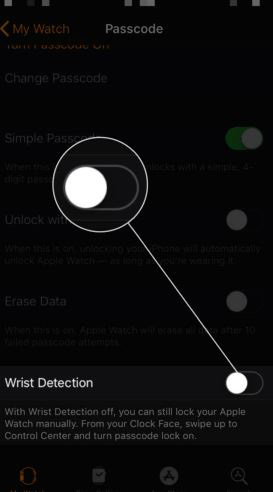
Крок 3: Підтвердьте вибір, тут потрібно зауважити одне, якщо вимкніть захист зап'ястя, тоді ваш Apple Watch не зафіксується автоматично.
Рішення 3: Індивідуальні сповіщення
Якщо сповіщення Apple Watch не надходять для певного додатка, тоді ви повинні зіпсувати налаштовані сповіщення, однак це можна легко виправити, просто виконайте наступні дії:

Крок 1. Відкрийте додаток Apple Watch на своєму iPhone

Крок 2: Тепер торкніться, вкладка Мій годинник, а потім натисніть Сповіщення
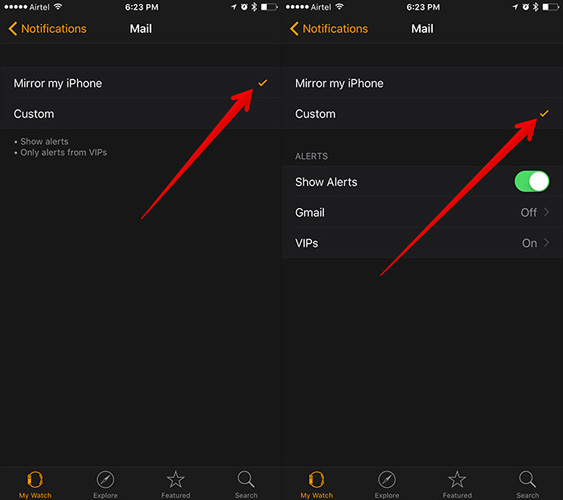
Крок 3: Тепер виберіть Дзеркало мій iPhone, якщо ви хочете клонувати налаштування сповіщень зі свого iPhone або ви можете вибрати спеціальні налаштування у випадку, якщо ви хочете налаштувати різні сповіщення.
Користувачі Apple стикаються з проблемами під час використання своїхiPhone, iPad, Apple TV або Apple Watch час від часу . Для поширених системних помилок ви можете використовувати Tenorshare ReiBoot Tenorshare ReiBoot, інструмент професійного догляду та ремонту системи для iOS, tvOS та watchOS. Це допомагає виправити багато застряглих проблем, таких як логотип Apple, чорний екран, режим відновлення, цикл завантаження та багато іншого, не втрачаючи попередніх даних.

Ми обговорили загальні причини, чому користувачі можутьстикаємося з повідомленнями, що не працюють на годиннику Apple, і ми також запропонували деякі найпоширеніші та ефективні рішення для вирішення цієї проблеми з покроковим посібником. Наприкінці ми рекомендуємо наш особистий улюблений інструмент, який можна використовувати, щоб виправити всілякі проблеми із застряглими в iOS кількома клацаннями миші.









